Cómo habilitar el acceso directo del teclado para copiar el símbolo del sistema en Windows 10
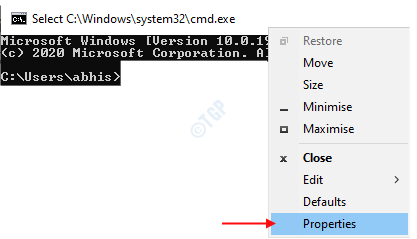
- 1789
- 499
- Adriana Tórrez
En Windows 10, el símbolo del sistema es una aplicación preinstalada en su sistema. Esta aplicación le permite ejecutar líneas de comando utilizando alguna sintaxis especial. Algunas sintaxis son cortas y fáciles de escribir, mientras que pocas de las sintaxis son muy largas y difíciles de recordar o escribir en su teclado. Entonces, por esa razón, generalmente usamos atajos de copia de Copy Paste del teclado para facilitar la ejecución de líneas de comando tan largas. Pero si abre su símbolo del sistema e intenta hacer copiar y pegar (Ctrl + C y Ctrl + V), no funciona como se esperaba. Aquí en este artículo le mostraremos cómo puede habilitar las propiedades del símbolo del sistema para usar la función Copiar Paste en el símbolo del sistema en Windows 10.
Cómo habilitar el acceso directo del teclado para copiar y pegar en el símbolo del sistema en Windows 10
Paso 1: Elija cualquiera de las formas a continuación de abrir el símbolo del sistema.
- En primer lugar, abramos el símbolo del sistema presionando Tecla del logotipo de Windows y escriba "CMD".
- Golpear Ingresar Key en tu teclado.
O
- Prensa Clave del logotipo de Windows + R juntos en su teclado que abre el correr caja de diálogo.
- Tipo CMD en el cuadro de ejecución y golpea Ingresar Llave.
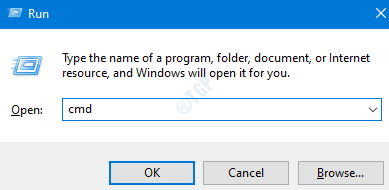
Paso 2: Después de que se abre la aplicación del símbolo del sistema, haga clic con el botón derecho en la barra de título (superior) de la ventana de la aplicación.
Entonces, haga clic en Propiedades Desde el menú contextual como se muestra a continuación.
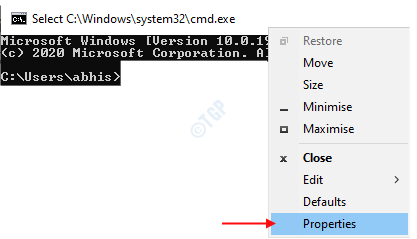
Paso 3: Una vez que se abre la ventana Propiedades del símbolo del sistema, puede ver el Opción pestaña.
- En la parte inferior de la ventana, puede ver que hay una casilla de verificación por nombre "Use la consola heredada (requiere relanzar, afecta a todas las consolas)". Desactive este cuadro haciendo clic sobre él.
- Después de desactivar la casilla, algunas de las casillas de verificación Opciones de edición En la parte superior de las propiedades se activan y ahora puede habilitar los accesos directos de la tecla CTRL haciendo clic en la casilla de verificación "Habilitar atajos de teclas CTRL"Como se muestra en la imagen a continuación.
Por último, haga clic en Aceptar para cerrar la ventana Propiedades del símbolo del sistema.
Nota:- Cualquier cambio realizado en el símbolo de las propiedades del sistema entrará en vigencia solo después de relanzar la aplicación del símbolo del sistema.
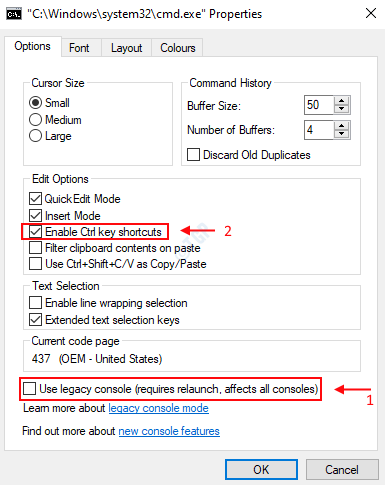
Etapa 4: Continúe y cierre la ventana del símbolo del sistema y la relájate como se explica en el paso 1 en este artículo e intenta copiar pegando cualquier línea de comando. Ahora puede observar que los atajos de teclado Ctrl + C y Ctrl + V funcionan como se esperaba.
Espero que este artículo haya sido útil e interesante. Deje los comentarios a continuación en caso de cualquier duda o error.
Gracias por leer!
- « La operación se ha cancelado debido a restricciones en efecto MS Office Error SEX
- Cómo eliminar la memoria caché de fuentes en Windows 10/11 »

